Επιταχύνετε τον αργό τερματισμό λειτουργίας στα Windows 10
Εάν έχετε βιώσει αργός τερματισμός λειτουργίας στα Windows 10, θα πρέπει να γνωρίζετε ότι το λειτουργικό σύστημα διαθέτει ενσωματωμένη δυνατότητα επιτάχυνσης. Με μερικές τροποποιήσεις, μπορείτε να επιταχύνετε σημαντικά τη διαδικασία τερματισμού λειτουργίας. Ας δούμε πώς μπορεί να γίνει.
Διαφήμιση
Όταν τερματίζετε τη λειτουργία του υπολογιστή σας, τα Windows 10 περιμένουν απάντηση από εφαρμογές και υπηρεσίες που εκτελούνται. Ανάλογα με τον τρόπο με τον οποίο οι εφαρμογές σας που εκτελούνται ανταποκρίνονται στην κλήση τερματισμού λειτουργίας ή στην έξοδο, τα Windows μπορεί να χρειαστούν πολύ χρόνο, ειδικά εάν κάποια υπηρεσία ή εφαρμογή δεν ολοκληρώσει τη δουλειά της και τερματιστεί γρήγορα. Στο Μητρώο, υπάρχουν μερικές ρυθμίσεις που καθορίζουν το χρόνο σε δευτερόλεπτα για τον οποίο θα περιμένει το λειτουργικό σύστημα προτού σκοτώσει αναγκαστικά τις εκτελούμενες εφαρμογές για να προχωρήσει στον τερματισμό. Μπορείτε να μειώσετε αυτό το χρονικό όριο, ώστε τα Windows 10 να εκτελούν ταχύτερο τερματισμό λειτουργίας και να κάνουν επανεκκίνηση πολύ πιο γρήγορα.
Ορίστε.
- Ανοιξε Επεξεργαστής Μητρώου.
- Μεταβείτε στο ακόλουθο κλειδί μητρώου:
HKEY_LOCAL_MACHINE\SYSTEM\CurrentControlSet\Control
Συμβουλή: Βλ πώς να μεταβείτε στο επιθυμητό κλειδί μητρώου με ένα κλικ.
- Δείτε το WaitToKillServiceTimeout Τιμή REG_SZ στο δεξιό παράθυρο:
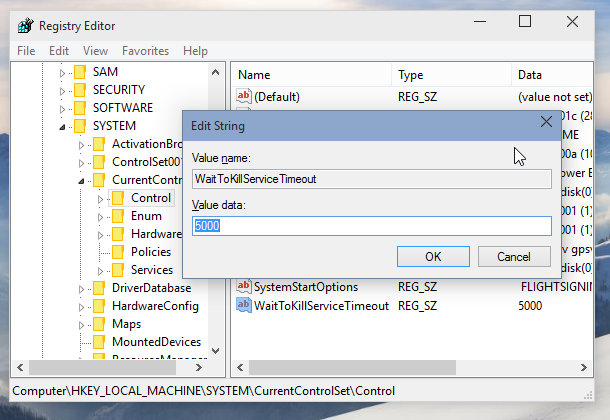
Αυτός είναι ο αριθμός σε χιλιοστά του δευτερολέπτου για τον οποίο τα Windows 10 θα περιμένουν για κάθε υπηρεσία προτού διακόψει τη συγκεκριμένη υπηρεσία αναγκαστικά. Πρέπει να είναι μεταξύ 1000 και 20000, που αντιστοιχεί σε 1 και 20 δευτερόλεπτα αντίστοιχα. Όσο χαμηλότερη είναι η τιμή, τόσο πιο γρήγορα τα Windows 10 θα τερματίσουν τις υπηρεσίες. - Για διαδραστικές εφαρμογές όπως το Σημειωματάριο ή το Word που εκτελούνται στην περίοδο λειτουργίας ενεργού χρήστη, πρέπει να εφαρμοστεί ένα άλλο tweak. Μεταβείτε στο ακόλουθο κλειδί μητρώου που βρίσκεται εδώ:
HKEY_CURRENT_USER\Πίνακας Ελέγχου\Desktop
Εκεί μπορείτε να δημιουργήσετε 2 τιμές REG_SZ, HungAppTimeout και ισχυρό>WaitToKillAppTimeout.
WaitToKillAppTimeout αντιπροσωπεύει το χρόνο αναμονής για απάντηση από μια εφαρμογή που εκτελείται. Η μείωση αυτής της τιμής θα έχει ως αποτέλεσμα να σκοτώνονται οι εφαρμογές πιο γρήγορα όταν κάνετε επανεκκίνηση ή τερματισμό των Windows.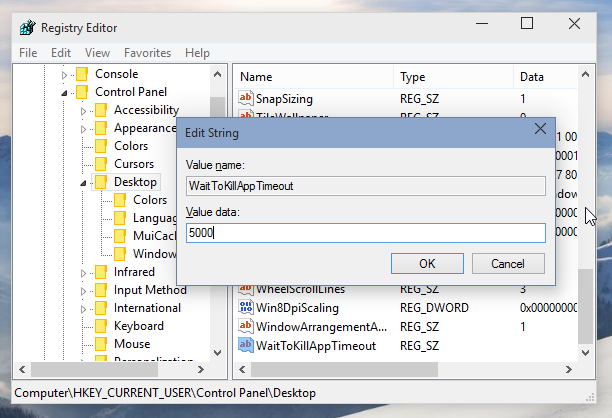
HungAppTimeout καθορίζει τον χρόνο που τα Windows επιτρέπουν την έξοδο της εφαρμογής πριν θεωρηθεί ότι η εφαρμογή έχει κολλήσει ή δεν ανταποκρίνεται. Μια χαμηλή τιμή σημαίνει ότι η εφαρμογή θα θεωρηθεί ότι δεν ανταποκρίνεται πολύ γρήγορα και τα Windows θα σας ζητήσουν να την τερματίσετε. - Κάντε επανεκκίνηση των Windows 10 για να τεθούν σε ισχύ οι αλλαγές.
Κοινές προτάσεις
- Δεν σας συνιστώ να τσιμπήσετε HungAppTimeout και WaitToKillAppTimeout Παράμετροι. Εάν ορίσετε αυτές τις τιμές πολύ χαμηλές, μπορεί να οδηγήσει σε προβλήματα όπως η αδυναμία αποθήκευσης των δεδομένων της εφαρμογής σωστά, καθώς τα Windows τα σκοτώνουν προτού το κάνουν αυτό.
- Μην ρυθμίζετε WaitToKillServiceTimeout σε 1 δευτερόλεπτο ή ακόμα και σε 12 δευτερόλεπτα. Να θυμάστε ότι ορισμένες υπηρεσίες χρειάζονται χρόνο για να αποθηκεύσουν τα δεδομένα και τις ρυθμίσεις τους. Αντίθετα, πειραματιστείτε με την τιμή WaitToKillServiceTimeout και προσπαθήστε να βρείτε τη βέλτιστη περίοδο που επηρεάζει τη διαδικασία τερματισμού λειτουργίας χωρίς να χάσετε δεδομένα ή να προκαλέσετε καταστροφή.
Αυτό είναι.

